Правильный выбор центра тяжести объекта гарантирует его корректное поведение при анимации
Рисунок 8.11. Правильный выбор центра тяжести объекта гарантирует его корректное поведение при анимации
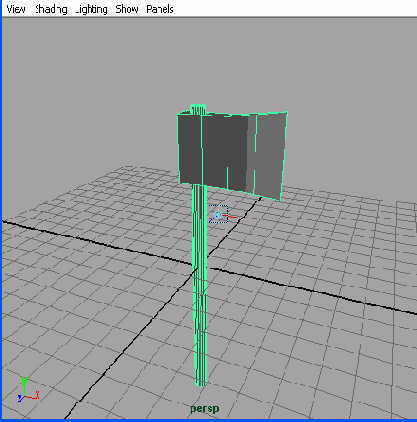
1. Выберите в меню Create (Создать) команду Polygon Primitives t Cylinder (Полигональные примитивы > Цилиндр).
2. С помощью инструмента Scale (Масштабировать) уменьшите высоту цилиндра (можно просто ввести в поле Scale Y (Масштабирование по оси Y) значение 0,79), а затем поверните его практически перпендикулярно поверхности, слегка наклонив вниз.
3. Введите в поля Scale X (Масштабирование по оси X) и Scale Z (Масштабирование по оси Z) значение 7.
Теперь нужно создать опору для мишени:
- Выберите в меню Create (Создать) команду Polygon Primitives > Cub (Полигональные примитивы > Куб).
- Измените масштаб куба таким образом, чтобы он смог послужить основанием для мишени и при этом еще осталось место для подпорок. Например, введите в поля Scale X (Масштабирование по оси X) и Scale Z (Масштабирование по оси Z) значения 15,384 и 19,341 соответственно.
- С помощью команды Polygon Primitives > Cylinder (Полигональные примитивы > Цилиндр) из меню Create (Создать) создайте два цилиндра, предназначенные на роль подпорок мишени.
- Поменяйте масштаб цилиндров, поверните их и поместите за мишенью (Рисунок 8.12).
- Сгруппируйте все элементы мишени друг с другом и присвойте группе имя Target.
- Переместите группу Target на 40 единиц в положительном направлении оси X, а. затем немного подвиньте в положительном направлении оси У, чтобы объект как бы стоял на координатной плоскости XZ.
- Нажмите клавишу Insert и переместите опорную точку группы в нижнюю часть основания, в место пересечения с подпорками (Рисунок 8.13). Снова нажмите клавишу Insert.